Mündəricat
Bu dəfə sizə mütləq öyrənməli olduğunuz ən sadə Google Cədvəl funksiyalarını təqdim etmək qərarına gəldik. Onlar sizə təkcə sadə hesablamalarda kömək etməyəcək, həm də Google Cədvəl düsturlarının yaradılması haqqında biliklərinizi genişləndirməyə kömək edəcək.
Google Cədvəl düsturlarını necə qurmaq olar
Gördüyüm Google Cədvəl düsturlarından asılı olmayaraq, hamısı iki əsas aspektin izahı ilə başlayır: funksiya nədir və düstur nədir. Xoşbəxtlikdən, biz bunu artıq Google Cədvəl düsturlarında xüsusi başlanğıc təlimatında əhatə etmişik. Bundan əlavə, o, hüceyrə istinadlarına və müxtəlif operatorlara bir qədər işıq salır. Əgər onu hələ görməmisinizsə, onu yoxlamağın vaxtıdır.
Digər məqaləmizdə Google Cədvəldə ilk düsturlarınızı əlavə etmək, digər xanalara istinad etmək və bilmək üçün bilməli olduğunuz hər şeyi paylaşırıq. vərəqləri və ya düsturları sütunun aşağısına köçürün.
Bunları əhatə etdikdən sonra aşağıda təsvir edilən əsas Google Cədvəl funksiyalarının variasiyalarından istifadə etməklə heç bir probleminiz olmayacaq.
Ən faydalı 12 Google Cədvəl funksiyalar
Heç kimə sirr deyil ki, elektron cədvəllərdə hər birinin özünəməxsus xüsusiyyətləri və öz məqsədi olan onlarla funksiya var. Lakin bu o demək deyil ki, əgər siz onların hamısını mənimsəməsəniz, elektron cədvəllər haqqında heç nə bilməyəcəksiniz.
Cədvəllərə dalmadan kifayət qədər uzun müddət işləməyinizə imkan verəcək kiçik Google Cədvəl funksiyaları var. İcazə verinəlavə.
Qeyd. Köməkçi proqram Elektrik Alətlərinin bir hissəsi olduğundan, əvvəlcə onu quraşdırmalısınız. Siz aləti panelin aşağı hissəsində tapa bilərsiniz:
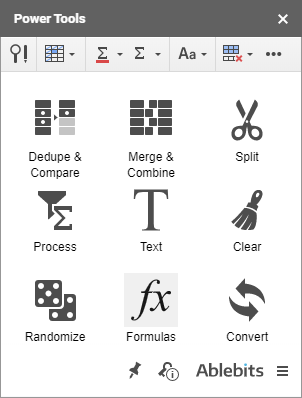
Sonra mən Bütün seçilmiş düsturları dəyişdirmək seçimini seçirəm, *3<2 əlavə edin> formul nümunəsinin sonunda və Çalışdır düyməsini klikləyin. Cəmlərin müvafiq olaraq necə dəyişdiyini görə bilərsiniz – hamısı bir anda:
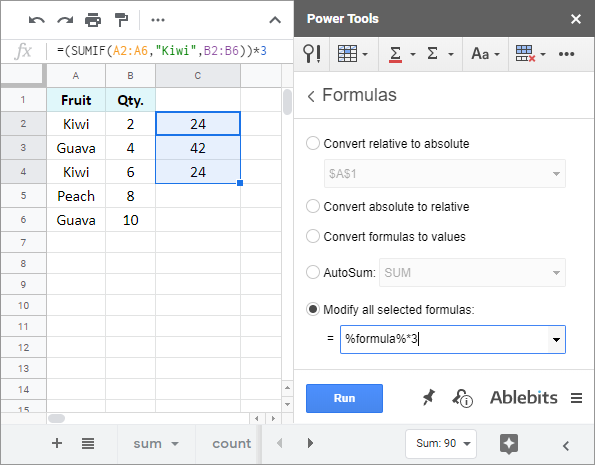
Ümid edirəm ki, bu məqalə Google Cədvəl funksiyaları ilə bağlı bəzi suallarınıza cavab verdi. Əgər burada əhatə olunmayan başqa Google Cədvəl düsturlarınız varsa, aşağıdakı şərhlərdə bizə bildirin.
onları sizə təqdim edim.İpucu. Əgər tapşırığınız çox mürəkkəbdirsə və əsas Google Cədvəl düsturları axtardığınız şey deyilsə, sürətli alətlər kolleksiyamıza – Elektrik Alətlərinə baxın.
Google Cədvəllərin SUM funksiyası
İndi bu, bu və ya digər şəkildə öyrənməli olduğunuz Google Cədvəl funksiyalarından biridir. O, bir neçə ədəd və/və ya xana əlavə edir və onların cəmini qaytarır:
=SUM(dəyər1, [dəyər2, ...])- dəyər1 cəm ediləcək ilk dəyərdir. Bu, bir nömrə, nömrəli bir hüceyrə və ya hətta nömrələri olan bir sıra hüceyrə ola bilər. Bu arqument tələb olunur.
- dəyər2, ... – dəyər1 -ə əlavə etmək istədiyiniz bütün digər nömrələr və/yaxud xanalar. Kvadrat mötərizələr bunun isteğe bağlı olduğuna işarə edir. Və bu xüsusi halda, bir neçə dəfə təkrarlana bilər.
İpucu. Siz standart alətlər arasında funksiyaları Google Cədvəl alətlər panelində tapa bilərsiniz:
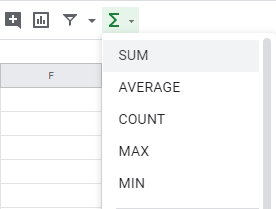
Mən bu kimi müxtəlif Google Cədvəl SUM düsturlarını yarada bilərəm:
İki ədədi (nömrəni) hesablamaq üçün =SUM(2,6) mənim üçün kivi)
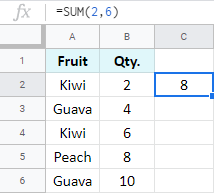
bir neçə ədədi hesablamaq üçün =SUM(2,4,6,8,10)
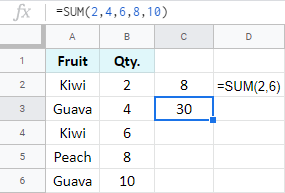
=SUM(B2:B6) diapazonda birdən çox xana toplamaq
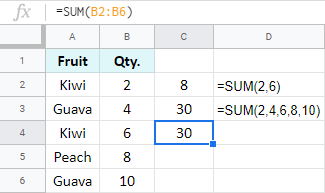
İpucu. Google Cədvəldə sütun və ya cərgədə xanaları sürətlə əlavə etmək üçün funksiya sizə imkan verən bir hiylə var. Cəmləmək istədiyiniz sütunun düz altına və ya maraq cərgəsinin sağına SUM funksiyasını daxil etməyə çalışın. Necə olduğunu görəcəksinizdərhal düzgün diapazonu təklif edir:
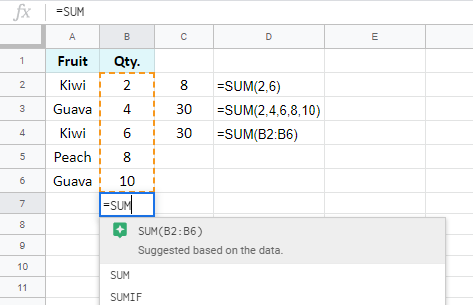
Həmçinin bax:
- Google cədvəllərində sətirləri necə yekunlaşdırmaq olar
COUNT & ; COUNTA
Bu bir neçə Google Cədvəl funksiyası diapazonunuzda müxtəlif məzmunun neçə xanası olduğunu sizə xəbər verəcəkdir. Aralarındakı yeganə fərq ondan ibarətdir ki, Google Cədvəl COUNT yalnız ədədi xanalarla işləyir, COUNTA isə mətni olan xanaları da hesablayır.
Beləliklə, bütün xanaları yalnız rəqəmlərlə cəmləmək üçün Google Cədvəl üçün COUNT istifadə edirsiniz:
=COUNT(dəyər1, [dəyər2, ...])- dəyər1 yoxlamaq üçün ilk dəyər və ya diapazondur.
- dəyər2 – saymaq üçün istifadə ediləcək digər dəyərlər və ya diapazonlar. Daha əvvəl sizə dediyim kimi, kvadrat mötərizələr funksiyanın dəyər2 olmadan alına biləcəyini ifadə edir.
Budur, mənim əldə etdiyim düstur:
=COUNT(B2:B7)
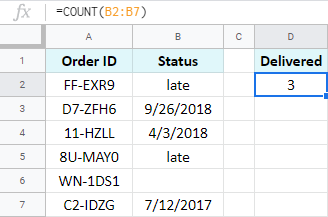
Məlum statusu olan bütün sifarişləri almaq istəsəm, başqa funksiyadan istifadə etməliyəm: Google Cədvəl üçün COUNTA. O, bütün boş olmayan xanaları hesablayır: mətni, nömrələri, tarixləri, mantiqi xanaları – siz adlandırırsınız.
=COUNTA(value1, [value2, ...])Arqumentləri ilə məşq eynidir: dəyər1 və dəyər2 emal ediləcək dəyərləri və ya diapazonları təmsil edir, dəyər2 və aşağıdakılar isteğe bağlıdır.
Fərqə diqqət yetirin:
=COUNTA(B2:B7)
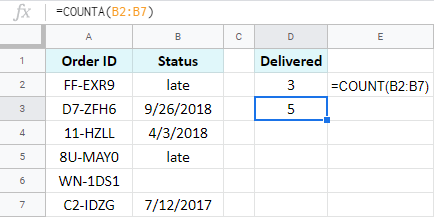
Google Cədvəldə COUNTA nömrələrdən asılı olmayaraq məzmunu olan bütün xanaları nəzərə alır.
Həmçinin bax:
- Google Cədvəlləri COUNT və COUNTA – anümunələrlə funksiyalar haqqında ətraflı bələdçi
SUMIF & COUNTIF
SUM, COUNT və COUNTA onlara təqdim etdiyiniz bütün qeydləri hesablasa da, Google Cədvəldə SUMIF və COUNTIF xüsusi tələblərə cavab verən xanaları emal edir. Düsturun hissələri aşağıdakı kimi olacaq:
=COUNTIF(aralıq, meyar)- aralıq saymaq üçün – tələb olunur
- meyar saymaq üçün nəzərə almaq – tələb olunur
- aralıq kriteriya ilə bağlı dəyərləri skan etmək üçün – tələb olunur
- kriteriya diapazona tətbiq etmək – tələb olunur
- cəm_aralığı – birinci diapazondan fərqli olduqda qeydləri əlavə etmək üçün diapazon – isteğe bağlı
Məsələn, qrafikdən geri qalan sifarişlərin sayını öyrənə bilərəm:
=COUNTIF(B2:B7,"late")
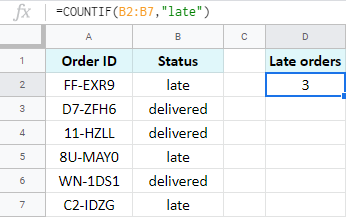
Və ya ümumi məbləği ala bilərəm yalnız kivi:
=SUMIF(A2:A6,"Kiwi",B2:B6)
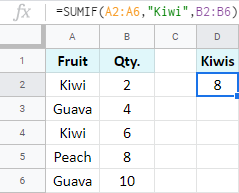
Həmçinin bax:
- Google Cədvəl COUNTIF – xanalarda müəyyən mətnin olub olmadığını hesablayın
- Google Cədvəldə xanaları rəngə görə sayın
- Google Cədvəldə dublikatları vurğulamaq üçün COUNTIF-dən istifadə edin
- Google Cədvəldə SUMIF – cədvəllərdə xanaları şərti olaraq cəmləyin
- Google-da SUMIFS Vərəqlər – çoxlu kriteriyalı xanaları cəmləyin (VƏ / VƏ ya məntiq)
Google Shee ts AVERAGE funksiyası
Riyaziyyatda orta bütün ədədlərin cəminin onların sayına bölünməsidir. Burada Google Sheets-də AVERAGE funksiyası eyni şeyi edir: qiymətləndirirbütün diapazonu əhatə edir və mətnə məhəl qoymayan bütün rəqəmlərin orta qiymətini tapır.
=ORTA(dəyər1, [dəyər2, ...])Siz nəzərə alınacaq bir neçə dəyər və/və ya aralığı daxil edə bilərsiniz.
Müxtəlif mağazalarda müxtəlif qiymətlərlə mal almaq olarsa, siz orta qiyməti hesablaya bilərsiniz:
=AVERAGE(B2:B6)
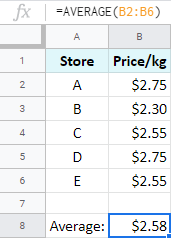
Google Sheets MAX & MIN funksiyaları
Bu miniatür funksiyaların adları özləri üçün danışır.
Minimum rəqəmi diapazondan qaytarmaq üçün Google Cədvəl MIN funksiyasından istifadə edin:
=MIN(B2:B6)
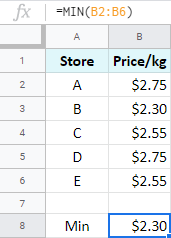
İpucu. Sıfırlara məhəl qoymayan ən aşağı rəqəmi tapmaq üçün IF funksiyasını içəriyə daxil edin:
=MIN(IF($B$2:$B$60,$B$2:$B$6))
Aralıqdan maksimum rəqəmi qaytarmaq üçün Google Cədvəl MAX funksiyasından istifadə edin:
=MAX(B2:B6)
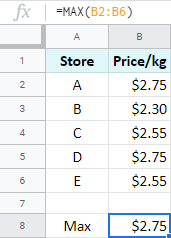
İpucu. Burada da sıfırlara məhəl qoymamaq istəyirsiniz? Problem deyil. Sadəcə başqa IF əlavə edin:
=MAX(IF($B$2:$B$60,$B$2:$B$6))
Asan sıxılmış limon. :)
Google Cədvəl IF funksiyası
Google Cədvəldəki IF funksiyası kifayət qədər populyar və tez-tez istifadə edilsə də, bəzi səbəblərdən istifadəçiləri çaşdırır və çaşdırır. Onun əsas məqsədi şərtləri işləməyə kömək etmək və müvafiq olaraq fərqli nəticələr əldə etməkdir. O, həmçinin tez-tez Google Cədvəllər "ƏGƏR/SONRA" düsturu kimi istinad edilir.
=ƏGƏR(məntiqi_ifadə, dəyər_əgər_doğrudur, dəyər_əgər_yanlış)- məntiqi_ifadə iki mümkün məntiqi olan şərtdir. nəticələr: DOĞRU və ya YANLIŞ.
- əgər_əgər_əgər_dəyər vəziyyətiniz varsa, geri qaytarmaq istədiyiniz hər şeydir.qarşılanır (DOĞRU).
- əks halda, yerinə yetirilmədikdə (YANLIŞ), value_if_false qaytarılır.
Budur sadə bir misal: Mən qiymətləndirirəm rəydən reytinqlər. Əgər alınan rəqəm 5-dən azdırsa, mən onu zəif kimi etiketləmək istəyirəm. Amma reytinq 5-dən böyükdürsə, mən yaxşı görməliyəm. Bunu elektron cədvəl dilinə tərcümə etsəm, mənə lazım olan düsturu əldə edəcəm:
=IF(A6<5,"poor","good")
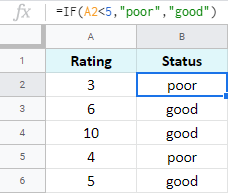
Həmçinin bax:
- Google Cədvəl IF funksiyası təfərrüatlı
VƏ, YA
Bu iki funksiya sırf məntiqlidir.
Google cədvəli VƏ funksiyası onun bütün funksiyalarının olub olmadığını yoxlayır. dəyərlər məntiqi olaraq düzgündür, Google Cədvəl OR funksiyası isə - əgər hər hansı təmin edilmiş şərtlər doğrudursa. Əks halda, hər ikisi FALSE qaytaracaq.
Düzünü desəm, bu qədər çox şeydən tək istifadə etdiyimi xatırlamıram. Lakin hər ikisi digər funksiyalarda və düsturlarda, xüsusən də Google Cədvəl üçün ƏGƏR funksiyası ilə istifadə olunur.
Şərtimə Google Cədvəl VƏ funksiyasını əlavə edərək, reytinqləri iki sütunda yoxlaya bilərəm. Hər iki rəqəm 5-dən böyük və ya ona bərabərdirsə, mən ümumi sorğunu "yaxşı" və ya "zəif" kimi qeyd edirəm:
=IF(AND(A2>=5,B2>=5),"good","poor")
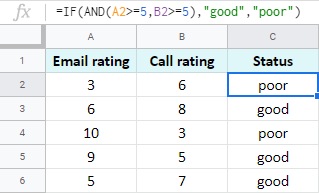
Lakin İkidən ən azı biri 5-dən çox və ya bərabərdirsə, mən də şərti dəyişdirə və statusu yaxşı qeyd edə bilərəm. Google Cədvəl OR funksiyası kömək edəcək:
=IF(OR(A2>=5,B2>=5),"good","poor")
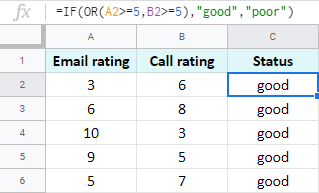
Google Cədvəldə BİRLƏŞDİRİN
Bir neçə xanadakı qeydləri bir yerdə birləşdirməlisinizsəməlumatların heç birini itirmədən, siz Google Cədvəllərin BİRLAŞTIRMA funksiyasından istifadə etməlisiniz:
=CONCATENATE(string1, [string2, ...])Düstura verdiyiniz simvollar, sözlər və ya digər xanalara istinadlar, o, hər şeyi bir xanada qaytaracaq:
=CONCATENATE(A2,B2)
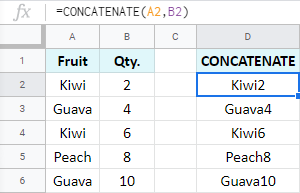
Funksiya həmçinin birləşdirilmiş qeydləri seçdiyiniz simvollarla ayırmağa imkan verir, məsələn:
=CONCATENATE(A2,", ",B2)
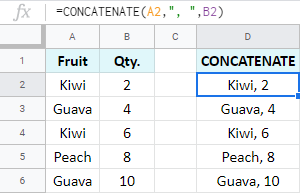
Həmçinin bax:
- Düstur nümunələri ilə CONCATENATE funksiyası
Google Cədvəl TRIM funksiyası
Siz TRIM funksiyasından istifadə edərək istənilən əlavə boşluqlar üçün diapazonu tez yoxlaya bilərsiniz:
=TRIM(mətn)Mətnin özünü və ya mətni olan xanaya istinad daxil edin. Funksiya onu nəzərdən keçirəcək və yalnız bütün aparıcı və son boşluqları kəsməyəcək, həm də sözlər arasında onların sayını birinə endirəcək:
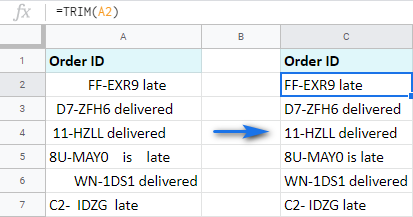
TODAY & NOW
Gündəlik hesabatlarla işləsəniz və ya cədvəllərinizdə bu günün tarixi və cari vaxta ehtiyacınız olarsa, BUGÜN və NOW funksiyaları xidmətinizdədir.
Onların köməyi ilə siz bu günün tarixini daxil edəcəksiniz. və Google Cədvəldə vaxt düsturları və sənədə daxil olduğunuz zaman onlar özlərini yeniləyəcəklər. Mən həqiqətən bu iki funksiyadan ən sadə funksiyanı təsəvvür edə bilmirəm:
-
=TODAY()sizə bugünkü tarixi göstərəcək. -
=NOW()həm bugünkü tarixi, həm də cari vaxtı qaytaracaq.
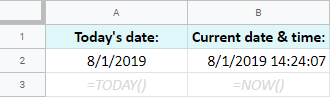
Həmçinin bax:
- Google Cədvəldə vaxtı hesablayın – çıxın, cəmləyin və tarixi çıxarınvə vaxt vahidləri
Google Cədvəl TARİX funksiyası
Elektron cədvəllərdə tarixlərlə işləyəcəksinizsə, Google Cədvəl TARİX funksiyası mütləq öyrənilməlidir.
Müxtəlif düsturlar qurarkən, gec-tez onların heç də hamısının daxil edilmiş tarixləri olduğu kimi tanımadığını görəcəksiniz: 12/8/2019.
Bundan başqa, elektron cədvəlin dili diktə edir tarixin formatı. Beləliklə, alışdığınız format (ABŞ-da 12/8/2019 kimi) digər istifadəçilərin Cədvəlləri tərəfindən tanınmaya bilər (məsələn, tarixlərin 8 kimi göründüyü Böyük Britaniya üçün yerli dil ilə) /12/2019 ).
Bunun qarşısını almaq üçün TARİX funksiyasından istifadə etmək tövsiyə olunur. O, daxil etdiyiniz gün, ay və ili Google-un həmişə başa düşəcəyi formata çevirir:
=TARİX(il, ay, gün)Məsələn, əgər mən dostumun ad günündən 7 günü çıxarsam hazırlamağa nə vaxt başlayacağımı bilsəniz, mən belə düsturdan istifadə edərdim:
=DATE(2019,9,17)-7
Və ya TARİX funksiyasını cari ayın və ilin 5-ci gününü qaytara bilərdim:
=DATE(YEAR(TODAY()),MONTH(TODAY()),5)
Həmçinin bax:
- Google Cədvəldə tarix və vaxt – vərəqinizdə tarix və vaxtı daxil edin, formatlayın və çevirin
- Google-da DATEDIF funksiyası Cədvəllər – Google Cədvəldə iki tarix arasında günləri, ayları və illəri hesablayın
Google Cədvəl VLOOKUP
Və nəhayət, VLOOKUP funksiyası. Çoxlu Google Cədvəl istifadəçisini qorxu içində saxlayan eyni funksiya. :) Amma həqiqət, yalnız sizonu bir dəfə parçalamalısınız – və siz onsuz necə yaşadığınızı xatırlamayacaqsınız.
Google Cədvəl VLOOKUP sizin qeyd etdiyiniz qeydi axtarmaq üçün cədvəlinizin bir sütununu skan edir və digər sütundan müvafiq dəyəri çıxarır. eyni cərgə:
=VLOOKUP(axtarış_açarı, diapazon, indeks, [çeşidlənir])- axtarış_açarı axtarmaq üçün dəyərdir
- aralıq axtarış etməli olduğunuz cədvəldir
- indeks müvafiq qeydlərin götürüləcəyi sütunun sayıdır
- çeşidlənir isteğe bağlıdır və skan ediləcək sütunun çeşidləndiyinə işarə etmək üçün istifadə olunur
Meyvələr olan cədvəlim var və portağalların nə qədər olduğunu bilmək istəyirəm. Bunun üçün cədvəlimin birinci sütununda Narıncı axtaracaq və üçüncü sütundan müvafiq qiymətləri qaytaracaq bir düstur yaradıram:
=VLOOKUP("Orange",A1:C6,3)
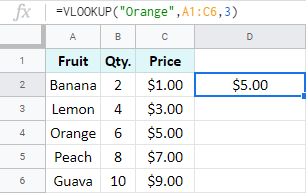
Həmçinin bax:
- Nümunələri olan elektron cədvəllərdə VLOOKUP haqqında ətraflı bələdçi
- VLOOKUP-da səhvləri təqib edin və düzəldin
Xüsusi alətlə birdən çox Google Cədvəl düsturunu tez dəyişdirin
Bizim həmçinin seçilmiş diapazonda birdən çox Google Cədvəl düsturunu dəyişməyə kömək edən alətimiz var. Buna Formulalar deyilir. İcazə verin bunun necə işlədiyini sizə göstərim.
Mənim kiçik cədvəlim var ki, orada hər meyvənin cəmini tapmaq üçün SUMIF funksiyalarından istifadə etmişəm:
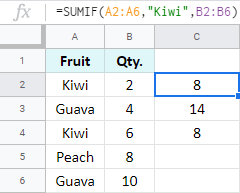
Mən bunu etmək istəyirəm. ehtiyatı bərpa etmək üçün bütün cəmləri 3-ə vurun. Beləliklə, düsturlarımla sütunu seçib açıram

